Comment utiliser Syncios Data Transfer
Étape 1: Sur l'interface de démarrage de Syncios Toolkit, veuillez choisir Transfert de téléphone pour télécharger ce programme. Après l'installation, appuyez à nouveau sur Transfert de téléphone pour lancer ce programme.
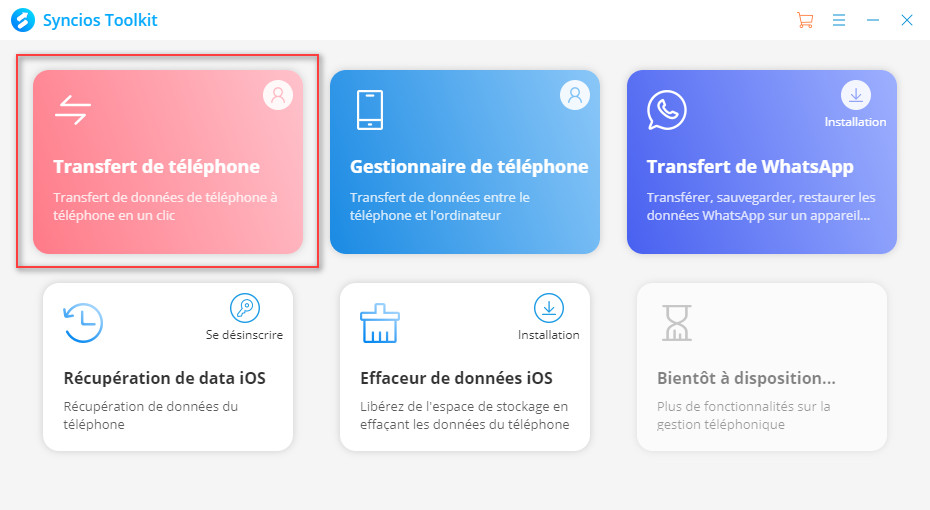
Étape 2: Cliquez sur le bouton menu dans le coin droit de l'interface du programme.
Étape 3: Choisissez S'inscrire dans la liste déroulante, vous obtiendrez la fenêtre d'inscription ci-dessous.
Step 4: Copiez et collez l'e-mail et le code dans la boîte de dialogue contextuelle d'enregistrement.
Remarque: le contenu de l'enregistrement est sensible à la casse. Veuillez ne pas ajouter de blanc au début ou à la fin du mot
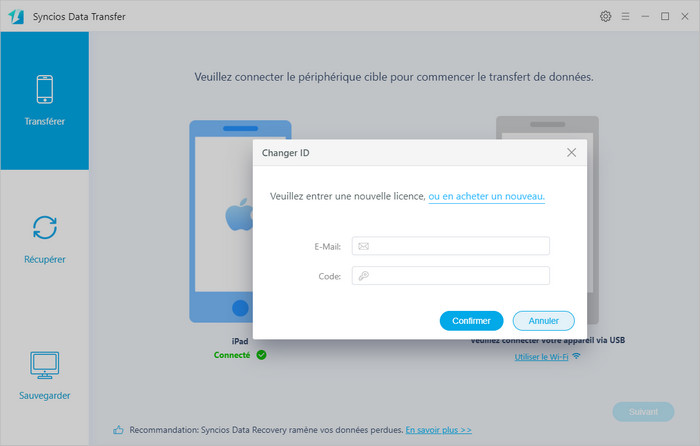
Maintenant, apprenons à utiliser Syncios Data Transfer.
Étape 1: Connecter les deux appareils à votre ordinateur
D'abord, lancez le programme et connecter vos deux appareils (Syncios supporte les téléphones ou tablettes d'Androïd, d'iPhone, iPad et iPod touch) à votre PC via un câble USB. Quand vos appareils sont connectés et détectés par Syncios, vos appareils apparaîtront dans la fenêtre ci-dessous.
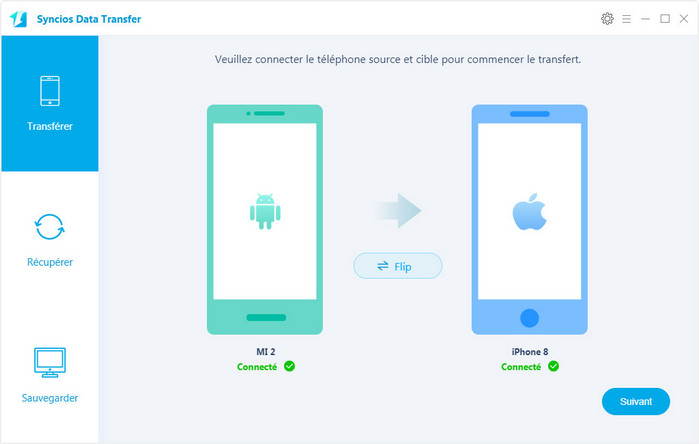
Prenez par exemple iDevice. Les noms de vos appareils seront affichés aux endroits Source et Cible. Vous pouvez cliquer sur Flip pour changer celui qui sera la source et le téléphone ciblé.
Étape 2: Activer le mode de débogage USB - pour les appareils Androïd UNIQUEMENT (Facultatif)
*Pour les appareils iOS, faites défiler vers le bas.
Les utilisateurs d'Androïd peuvent rencontrer des situations ci-dessous:
* Installer le pilote USB pour Androïd
Généralement, l'ordinateur installe automatiquement le pilote approprié lors de la connexion de votre nouveau smartphone ou tablette Androïd via USB. Sans les pilotes ou lorsqu'ils ne sont pas installés correctement, l'ordinateur ne pourra pas détecter votre appareil.
Remarque: Si vous avez déjà installé le pilote approprié, vous pouvez ignorer cette étape.
* Activer le débogage USB
Le mode de débogage USB doit être activé afin de permettre à Syncios Data Transfer de configurer votre téléphone Androïd.
Remarque: Si vous avez déjà activé le débogage USB sur votre appareil, vous pouvez ignorer cette étape.
*Cliquez ici pour savoir comment activer le mode de débogage USB en détail >>
Étape 3: Commencer à transférer des données d'un téléphone à un autre
Après avoir connecté deux appareils avec succès, cliquez sur le bouton Suivant. Maintenant, vous êtes autorisé à sélectionner les données que vous souhaitez transférer. Vérifiez vos données souhaitées ou sélectionnez-les toutes, une fois le chargement terminé, cliquez sur Suivant pour démarrer le processus de transfert. Les fichiers sélectionnés seront entièrement copiés sur votre téléphone cible.
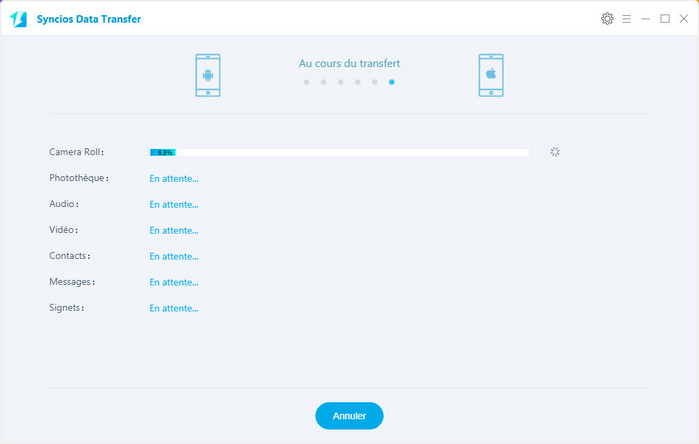
Comment sauvegarder les données de téléphone à l'ordinateur
Tout d'abord, connectez vos appareil iOS ou Androïd à votre PC, puis allez dans la section de Sauvegarder dans la page d'accueil, ensuite sélectionnez les éléments que vous voulez sauvegarder et cliquez sur Suivant pour sauvegarder les données dans votre ordinateur.
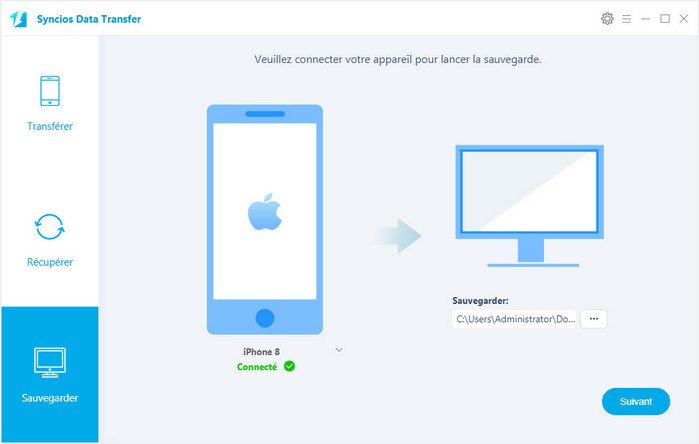
Comment récupérer des données de téléphone depuis des Sauvegardes enregistrées
De même, exécutez Syncios Data Transfer et sélectionnez le mode Récupérer sur l'interface principale. Connectez votre appareil au programme et sélectionnez Sauvegarde locale, Sauvegarde iTunes ou iCloud au milieu du panneau, Syncios Data Transfer listera toutes les sauvegardes que vous avez effectuées après avoir cliqué, choisissez-en une et cliquez sur OK pour continuez, cliquez sur Suivant et sélectionnez le type de fichier souhaité à restaurer.
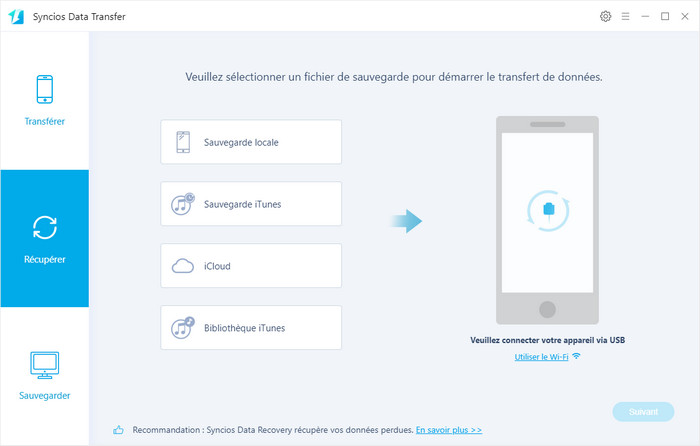
Syncios Data Transfer vous permet de transférer les playlists d'iTunes à votre téléphone Androïd et iDevice.
Sélectionnez Bibliothèque iTunes dans la liste et puis cliquez sur Suivant pour transférer des fichiers de musique à votre appareil cible.
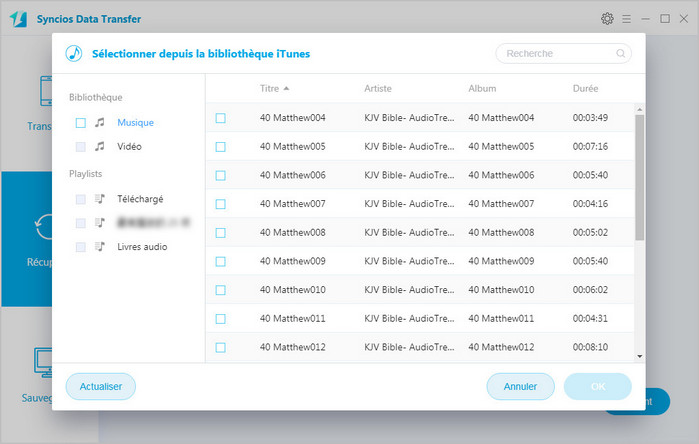
Conseils: Et après? Téléchargez dès maintenant Syncios Data Transfer!
Avis Utilisateurs
Jonathan, Canada
"C'est un outil de transfert téléphonique très simple. Transférez toutes les données, vous n'avez besoin que d'un seul clic et sans l'aide supplémentaire d'autres outils. Génial!"
Guider & Conseils
- Guide pour Syncios Data Transer sur Mac
- Manières de transfert des photos Androïd à l'iPhone
- Transférer les données de l'ancienne iPad à la nouvelle iPad
- Transférer photos de l'ancien iphone à l'iPhone
- Comment transférer des photos entre PC et Samsung?
- Comment transférer des photos entre PC et Samsung?




